Тестовый центр PC Week Labs проводит администраторов через четыре наиболее важные процедуры NT 4.0. Редакторы System Policy (Системных правил) и User Profiles (Профилей пользователей) из ОС NT помогут автоматизировать некоторые из наиболее скучных задач администрирования. Наиболее утомительным процессом остается установка.
Однако Setup Manager из NT может превратить час скуки в операцию, выполняемую одним нажатием кнопки
Создание Системных правил при помощи редактора System Policy Editor
ШАГ 1
Для начала откройте редактор System Policy Editor в группе Program, которая находится в меню Start в Windows NT Server 4.0.
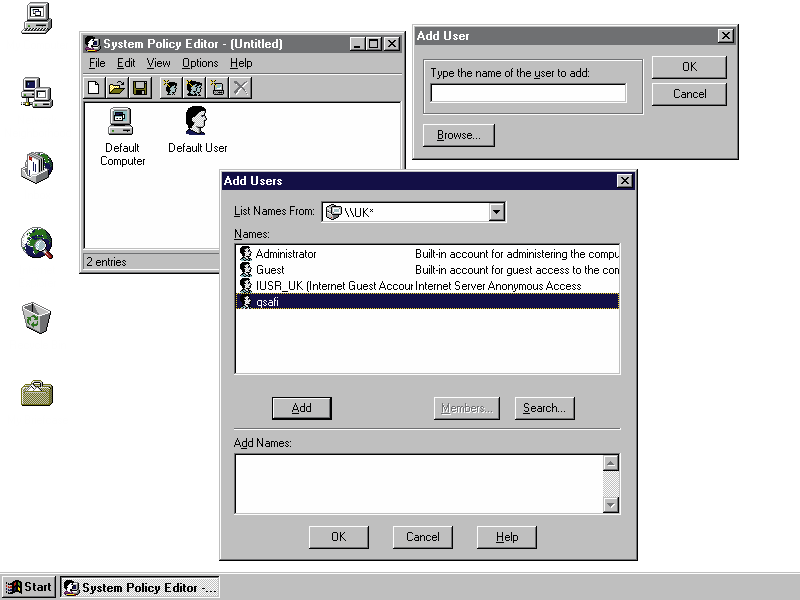
Рис. 1. Для создания профиля пользователя просто добавьте нового пользователя в System Policy Editor
ШАГ 2
Добавьте нового пользователя, выбрав New User из меню File. Вы можете также просмотреть уже существующие профили (см. рис. 1). Добавьте пользователя и затем дважды щелкните на его пиктограмме в System Policy Editor.
ШАГ 3
Передвигаясь по окну User Policy Options, установите для пользователя ограничения и выберите те возможности, которые будут ему доступны (см. рис. 2). Вы можете выбрать стандартные программы, список пунктов, которые будут включены в стартовое меню пользователя, и элементы Network Neighborhood (Сетевое окружение).
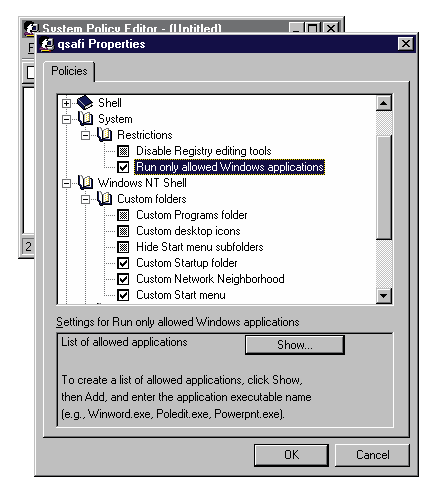
Рис. 2. Чтобы изменить установки Системных правил,
надо поместить соответствующие квадратики в разделе
User Properties (Свойства пользователя)
ШАГ 4
Сохраните изменения, нажав Save, а затем выйдите, нажав Exit.
Как установить многосвязный протокол “точка - точка”
ШАГ 1
Запустите приложение установки сети Network из Windows NT Server 4.0, щелкнув на пиктограмме Networks на панели управления Control Panel.
ШАГ 2
Выберите Services Tab (Раздел служб), щелкните на Add (Добавить) и затем выберите Remote Access Service (Служба удаленного доступа). Windows NT выполнит поиск автоматически и обнаружит оба модема. В окне Remote Access Setup (Установка удаленного доступа) выберите модем и щелкните на кнопке Configure (Конфигурация).
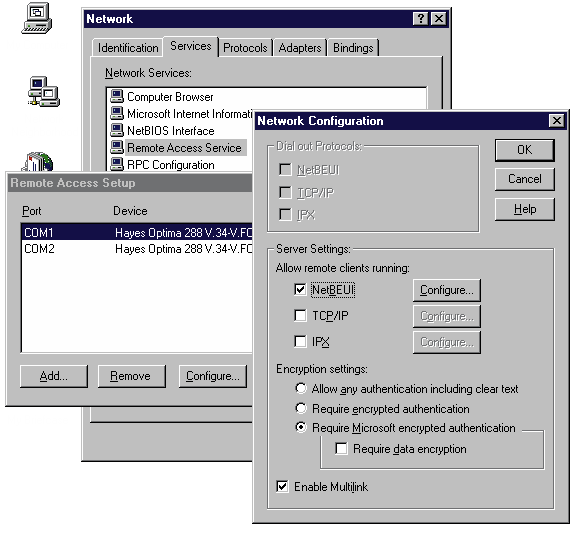
Рис. 3. Начните из Network Control Panel (Панель управления)
ШАГ 3
Выберите протоколы, с которыми клиенты смогут работать при удаленном соединении (см. рис. 3). Затем повторите то же для второго модема, чтобы создать соединение “точка - точка”. Теперь установите опцию Enable Multilink (Допускается многосвязность), выйдите (щелкнув на Exit) и сохраните изменения (щелкнув на Save).
ШАГ 4
Повторите шаги с 1-го по 3-й на втором NT-сервере или клиенте NT Workstation.
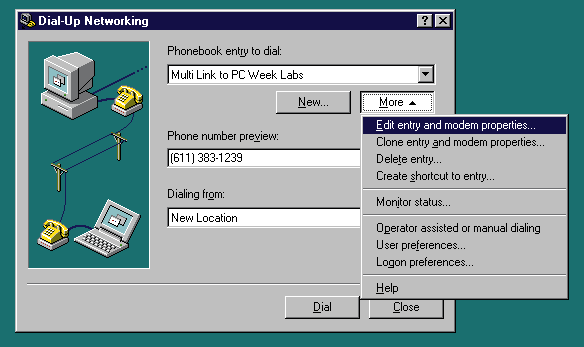
Рис. 4. Соединение "точка- точка" устанавливается с помощью окна Dial - Up Networking
ШАГ 5
На ПК, соединяющемся по телефону с удаленным сервером, откройте папку My Computer (Мой компьютер) и запустите программу установки Dial-Up Networking (Соединение по телефонным линиям).
ШАГ 6
После ввода информации о двух модемах в Phonebook (Телефонная книга) щелкните на кнопке More (Еще) и выберите Edit Entry (Редактирование элемента), а затем введите характеристики модема (см. рис. 4).
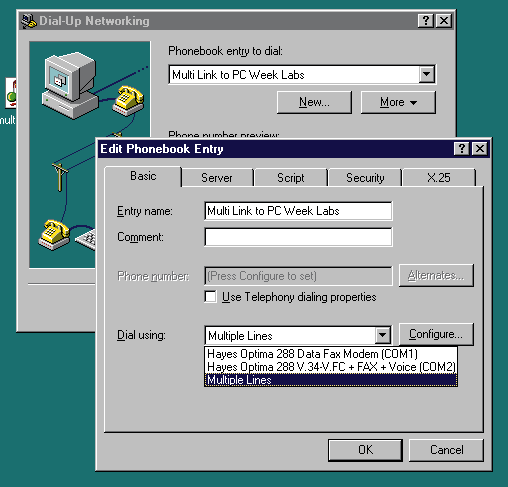
Рис. 5. В заключении выберите и сконфигурируйте множественные линии
ШАГ 7
В окне Edit Phonebook Entry выберите в ниспадающем меню Dial строку Multiple Lines (Множественные линии) и нажмите кнопку Configure.
ШАГ 8
Выберите второй модем для многосвязного протокола, а затем добавьте второй номер телефона.
ШАГ 9
Щелкните на Exit (Выход).
Шесть шагов для автоматизации установки и настройки параметров
Наконец Вы получите то, за что заплатили: NT теперь поддерживает протокол Multilink Point-to-Point, что позволяет использовать максимальную скорость передачи по ISDN-линии - 128, а не 64 Кбит/с. Кроме того, с помощью Internet Information Server 2.0, совершив три простых действия, вы сможете легко стать Web-мастером
ШАГ 1
Запустите приложение Setup Manager с CD-ROM Windows NT 4.0 и выберите окно General Setup Options (Общие опции начальной установки).
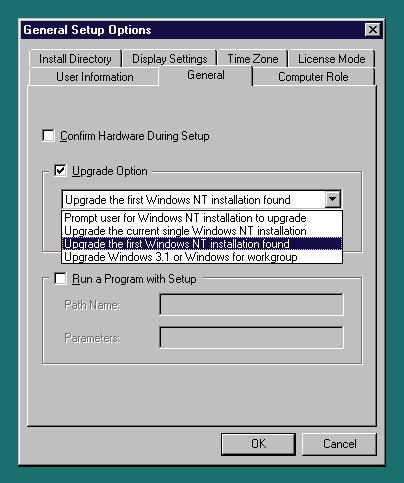
Рис. 6. В окне General Setup следует выбрать способ обновления
ШАГ 2
На панели General Setup (Общие установки) введите такие параметры, как информация о пользователе, тип модернизации и каталог, в который будет установлена система. Пометьте все нужные поля. Если опция Confirm Hardware не установлена, то General Setup будет выполняться в автоматическом режиме. В заключение щелкните на OK.
ШАГ 3
Выберите окно Networking Options (Опции работы с сетями). Как и в шаге 2, выберите все подходящие опции, например сетевые адаптеры, параметры адаптера, сетевые протоколы и службы. По окончании щелкните на OK.
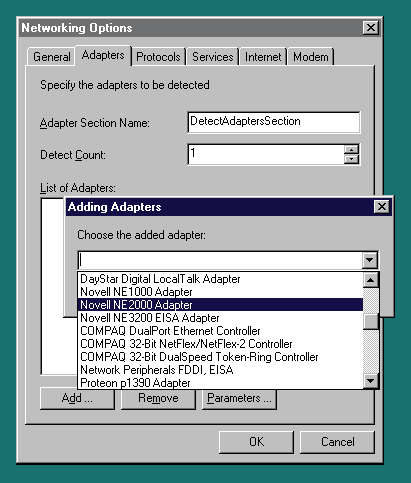
Рис. 7. Windows NT предлагает широкий выбор сетевых адаптеров
ШАГ 4
Выберите окно Advanced Options (Дополнительные опции). Пользуясь им, вы можете отключить Welcome Wizard (Мастер приглашения) и Administrator Password Wizard (Мастер пароля администратора) - хорошая идея, так как в этом случае начальная установка сможет выполняться в автоматическом режиме. Advanced Options также позволяют администраторам выбирать дополнительные параметры, такие, как File System (Файловая система) и Keyboard Layout (Раскладка клавиатуры). По окончании нажмите OK.
ШАГ 5
Сохраните установочную информацию в текстовом файле в месте, доступном при обновлении системы, например на сетевом диске.
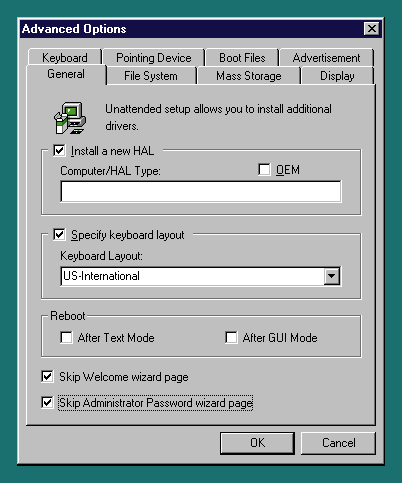
Рис. 8. В окне Advanced Option можно выбрать те процессы,
которые в ходе инсталляции будут выполняться автоматически
ШАГ 6
На системе, обновляемой до Windows NT 4.0, запустите WINNT или WINNT32 с ключом /U. После соответствующего запроса введите путь к текстовому файлу с установочной информацией. На этом автоматическая установка и выбор начальных опций завершаются.
Установка Internet Information Server 2.0
ШАГ 1
Установка. Большинство пользователей, вероятно, решат установить IIS (Internet Information Server) с помощью программы установки ОС Windows NT Server. Те, кто не хочет поступать таким образом, смогут установить IIS позже, щелкнув на пиктограмме, которую NT оставляет на рабочем столе. Единственное решение, которое необходимо принять пользователям в процессе установки IIS, касается того, какие функции загружать - FTP- и gopher-серверы, управление HTML и драйверы ODBC (интерфейс открытого взаимодействия с базами данных) - и где будут размещены корневые каталоги сервера.
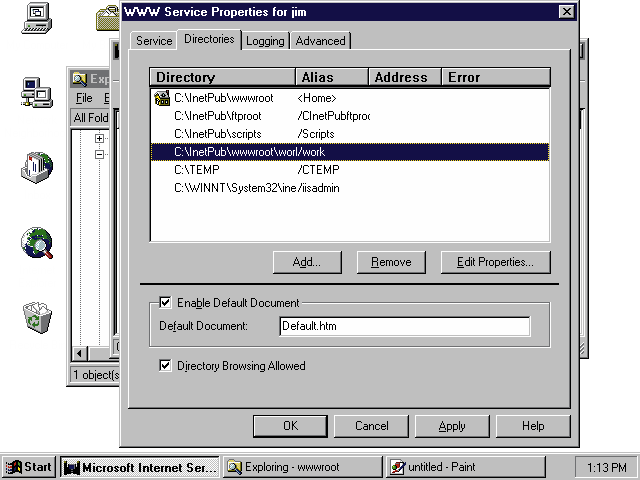
Рис. 9. После завершения установки определите, какие каталоги будут доступны тем,
кто посещает ваш Web -узел
ШАГ 2
Конфигурация. После того как инсталляция завершена, все управление производится через Internet Service Manager (Диспетчер служб Internet), который может быть запущен в виде стандартного ГИП-приложения, но доступен также и через программу просмотра Web. Те параметры, которые устанавливаются по умолчанию, удовлетворят большинство пользователей, но для каждого имеющегося Web-узла потребуется переконфигурировать отображение каталогов (см. рис. 9). Добавление каталогов производится очень просто. Атрибуты каталога (например, признак того, что он будет функционировать как виртуальный сервер) также можно легко поменять. Последний шаг при задании конфигурации - решить, как будут храниться журналы регистрации деятельности узла и сколько данных будет регистрироваться. IIS позволяет пользователям создавать журналы регистрации в виде файлов или сохранять регистрационную информацию в СУБД через ODBC.
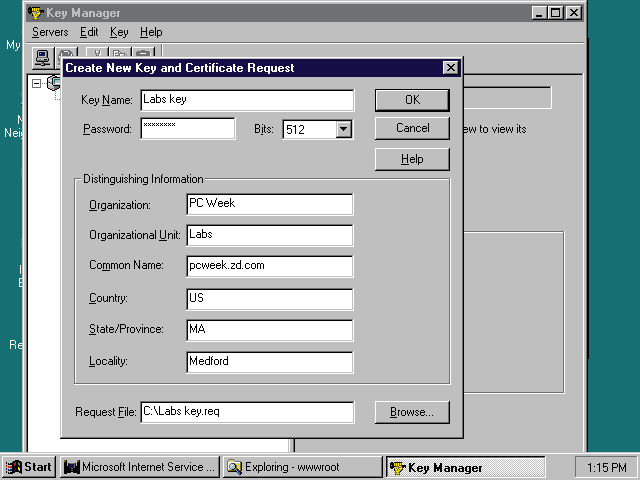
Рис. 10. При выборе уровня шифрования в узле учтите правительственные
ограничения на международное использование этих технологий
ШАГ 3
Безопасность. Для опытных пользователей NT управление доступом к Web-узлу под IIS покажется чрезвычайно простым, так как IIS использует списки контроля доступа самой NT. Для тех администраторов, которые пожелают использовать на своих узлах защищенные соединения на базе протокола Secure Sockets Layer (SSL), предусмотрена следующая четырехступенчатая процедура. Сначала нужно сгенерировать ключ для каждого сервера (см. рис. 10), затем послать эту информацию в агентство сертификации, например Verisign (вместе с требуемой оплатой), установить присланный из Verisign сертификат и, наконец, определить, какие HTML-страницы или каталоги будут использовать SSL.




















